使用 Epson Scan 2 在網路上掃描
您需要在電腦上安裝掃描器驅動程式 (Epson Scan 2),才能在網路上使用印表機。
-
安裝 Epson Scan 2。
從下列網站下載軟體,然後安裝。
http://epson.sn > [其他軟體]
-
啟動 Epson Scan 2。
-
Windows 10按下開始鍵,然後選擇[所有應用程式] > [EPSON] > [Epson Scan 2] > [Epson Scan 2]。
-
Windows 8.1/Windows 8在搜尋快速鍵中輸入應用程式名稱,然後選擇顯示的圖示。
-
Windows 7/Windows Vista/Windows XP按下開始鍵,然後選擇[程式集]或[程式] > [EPSON] > [Epson Scan 2] > [Epson Scan 2]。
-
Mac OS X按下[前往] > [應用程式] > [Epson Software] > [Epson Scan 2]。
當您初次啟動 Epson Scan 2 時,會顯示 掃描器設定 畫面。如果顯示 Epson Scan 2 畫面,請從 [掃描器] 中選擇 [設定]。
-
-
如果已停用 [新增] 與 [刪除],請按下 [啟用編輯],然後允許在「使用者帳戶控制」視窗中進行變更。
附註:狀態與操作會因登入使用者的作業系統與授權而不同。針對 Mac OS X,如果您按下鑰匙圖示並輸入管理員的使用者名稱與密碼,便可進行編輯。
-
按下 [新增]。
新增網路掃描器 畫面會隨即顯示。
附註:針對 Mac OS X,按下 +。
-
從 [機型] 中選擇您想使用的印表機。
-
在 [名稱] 中輸入印表機的註冊名稱。
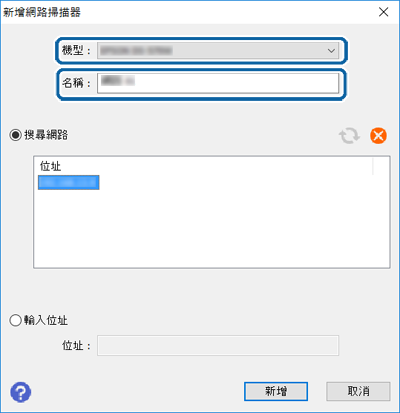
-
按下印表機的 IP 位址,然後按下 [新增]。
重要事項:您無法透過路由器在不同的網路區段中搜尋印表機。選擇 [輸入位址] 以直接輸入 IP 位址。
-
按下 掃描器設定 畫面上的 [確定]。
Epson Scan 2 畫面即會顯示,您可以測試掃描。